Réponses aux questions les plus importantes
Attention : la version "Home" de Microsoft Windows ne fait pas partie des systèmes d'exploitation validés par EPLAN Education !
Cliquez ici pour vérifier les systèmes d'exploitation qui ont été validés.
Cliquez ici pour plus d'informations (par exemple sur l'installation de la version 64 bit, un serveur SQL avec des bases de données EPLAN, etc.).
Les licences ne peuvent être prolongées, vous devez demander une nouvelle licence. Pour cela, il vous faut le logiciel d'installation d'EPLAN Education, même si EPLAN est déjà installé. Le logiciel peut être téléchargé ici sous le titre Téléchargements. Le programme ne doit PAS être réinstallé, mais il faut lancer le setup.exe du dossier. (capture d'écran)
Pour obtenir une licence, il faut remplir les informations d'enregistrement demandées (capture d'écran).
Note : Si le formulaire est rempli et envoyé correctement, un courriel automatique sera envoyé à l'adresse e-mail que vous avez indiquée.
Ce courriel contient, sous le formulaire complété, un lien sur lequel vous devez cliquer dans les 24 heures pour soumettre votre demande.
Si vous ne recevez pas ce courriel, veuillez faire une nouvelle demande de licence. Après quelques jours, vous recevrez un e-mail avec les informations de la licence.
Pensez que les courriels peuvent se retrouver également dans les courriers indésirables !
Si vous échouez, veuillez envoyer un email avec des captures d'écran de tous les rapports à info@eplan.fr
Copiez ce message, puis collez-le dans un courrier électronique que vous envoyez à info@eplan.fr en demandant à ce que la licence soit activée. L'équipe EPLAN Education se chargera alors d'activer la licence dans les plus brefs délais.
Il peut arriver que la fenêtre contenant le formulaire d'inscription ne s'affiche pas.
Veuillez démarrer EPLAN Education en maintenant la touche Shift enfoncée. Dans la boîte de dialogue "Sélectionner une licence", allez à "Licence pour utilisateur unique > Entrez le code d'activation". L'ID hôte de votre ordinateur est affiché ici. Veuillez nous envoyer votre numéro d'hôte à info@eplan.fr
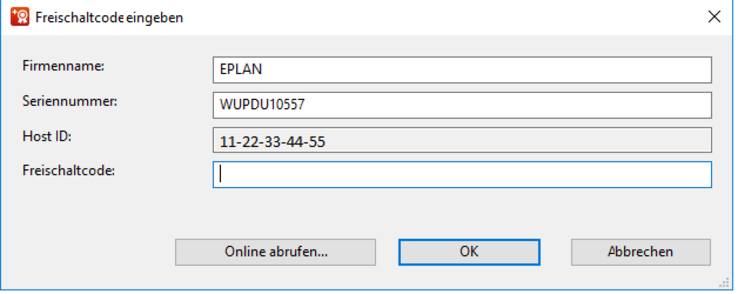
Veuillez supprimer tous les fichiers que vous trouvez sous C:\Users\Public\EPLAN\Common. Démarrez ensuite EPLAN en maintenant la touche Maj enfoncée et en double-cliquant sur le lien EPLAN, puis allez à Licence d'utilisateur unique > Saisir le code d'activation.
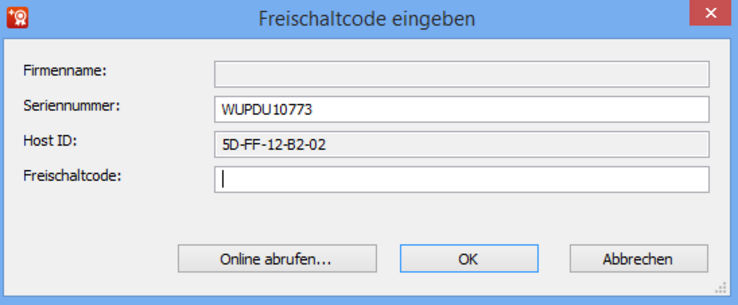
Une licence Education est liée à votre PC (à l'HostID) et il s'avère que vous avez demandé la licence sur un autre système que celui sur lequel le logiciel EPLAN est installé.
Il est également possible que l'HostID de votre PC ait changé, suite à des modifications matérielles, par exemple. Si vous n'avez plus l'intention de changer l'HostID, vous devez demander une nouvelle licence. Vous pouvez demander une nouvelle licence comme indiqué dans la FAQ : Comment demander/prolonger une license ?
Si l'installation a déjà été effectuée, vous ne devez pas réinstaller le logiciel. Vous avez néanmoins besoin du fichier setup.exe du logiciel d'installation.
Ce problème est également fréquent avec la version Home de Windows. Le système Windows Home n'est pas validé pour EPLAN. Vous pouvez consulter ici les versions de Windows qui sont validées.
Vous pouvez procéder comme suit, il n'est cependant pas garanti que cela fonctionne :
- Supprimez le logiciel EPLAN License Client via le panneau de configuration Windows.
- Réinstallez le logiciel EPLAN License Client à partir du dossier License Client.
Si cela ne résout pas le problème, vous pouvez procéder comme suit :
- Désinstallez le logiciel EPLAN Education via le panneau de configuration Windows.
- Après la désinstallation, sélectionnez l'option Comptes d'utilisateurs via le panneau de configuration Windows. Sélectionnez Modifier les paramètres de contrôle de compte d'utilisateur. Descendez complètement le curseur, puis cliquez sur OK.
- Redémarrez ensuite l'ordinateur.
- Réinstallez le logiciel EPLAN.
Si cela ne fonctionne toujours pas et que votre système d'exploitation est bien pris en charge, contactez-nous via info@eplan.fr et joignez une capture d'écran du système d'exploitation.
Si cela ne fonctionne pas et que vous avez une version Home de Windows, nous ne pouvons pas vous aider.
Dans ce cas, veuillez envoyer un courrier électronique à info@eplan.fr
Dans ce cas, veuillez envoyer un courrier électronique à info@eplan.fr
Dans ce cas, ne remplissez pas cette section
Avant de vous enregistrer, vous devez démarrer le fichier setup.exe du téléchargement EPLAN. Vous pouvez effectuer l'enregistrement sur le premier écran de configuration (voir image).
Il arrive parfois que seul un écran blanc s'affiche. Dans ce cas, vous devez redémarrer l'installation ou faire défiler l'écran vers le haut et vers le bas. Une fois le formulaire complété, vous pouvez l'envoyer en cliquant sur le bouton Envoyer.
Si le formulaire ne s'affiche pas, vous pouvez procéder comme suit :
- Selon le système d'exploitation, vous devez accéder au dossier suivant :
- Windows 7 : C:\Users\Public\EPLAN\Setup
- Windows XP : C:\Documents and Settings\All Users\Application Data\EPLAN\Setup
- Ce dossier contient le fichier suivant : Setup.log.
- Ouvrez-le dans un éditeur de texte tel que Wordpad ou Bloc-notes.
- Quasiment à la fin du fichier, vous trouverez une ligne comme celle-ci (jusqu'à la version 2.8 incluse): EPLAN (c) [TrialEduLicense] LicenseRequest: Url=https://license.eplan.de/edu_trial...
Dans la version 2.9, il existe une ligne similaire : EPLAN (c) [GetLicenseKey] Url: license.eplan.de/edu_trial.... - Copiez l'adresse à partir de « https » jusqu'à la fin du numéro de version et collez-la dans le navigateur Web.
Quelques jours plus tard, vous recevrez un code de validation de notre part.
ATTENTION : vous devez demander votre licence étudiant sur le PC sur lequel vous souhaitez utiliser le logiciel EPLAN Education Electric P8.
Pour l'enseignement non commercial dans les établissements d'enseignement, la version EPLAN Education for Classrooms est disponible pour les enseignants et les formateurs. Si vous êtes intéressé, veuillez contacter info@eplan.fr
Non, la version EPLAN Education for Classrooms est disponible pour les enseignants et les formateurs pour l'enseignement non commercial dans les établissements d'enseignement.
Non. L'enregistrement doit avoir lieu sur l'ordinateur sur lequel le logiciel sera utilisé ultérieurement.
La version est uniquement disponible en téléchargement et ne sera pas envoyée sur un support de données.
Non, EPLAN Education a son propre format de données. Les données ne sont pas compatibles entre elles.
L'accès au portail de données EPLAN est également possible pour les utilisateurs des versions Education. Le nom d'utilisateur et le mot de passe peuvent être choisis librement par vous, mais le nom d'utilisateur doit être unique - comme dans un forum. Vous trouverez les instructions d'utilisation dans l'aide du portail de données.
L'accès aux forums EPLAN est possible, veuillez simplement vous connecter avec votre numéro de dongle (numéro de série) et votre numéro de client. Après vous être connecté, allez à l'enregistrement, ici vous devez attribuer vos propres données d'accès. Après votre inscription, vous recevrez une confirmation automatique par e-mail. Après activation par l'administrateur, vous pourrez utiliser les forums dans toute leur étendue !
La version EPLAN Education ne constitue pas un droit à une assistance téléphonique ou à une garantie. L'accès à l'assistance n'est donc possible que pour les utilisateurs disposant d'un contrat de service logiciel valide.
- Réinstallez le "Service client EPLAN" (il peut être nécessaire de le désinstaller au préalable via le panneau de configuration > "Programmes et fonctions").
- Vous trouverez le setup dans les données d'installation téléchargées dans le répertoire "License Client (x64)".
- Vérifiez ensuite dans le Panneau de configuration > Administration > Services si le service "EPLAN Client Service" est en cours d'exécution.
- Veuillez également supprimer ou déplacer l'ancien fichier de licence, qui se trouve sur le client dans le dossier "C:\Users\Public\EPLAN\Common".
- Ensuite, veuillez relancer le processus de déblocage de l'éducation au démarrage.
Ouvrez le dossier avec le logiciel d'installation utilisé pour installer EPLAN Education. Allez dans le dossier Platform Gui (x64) et installez la langue désirée en exécutant le fichier EPLAN Gui xx-XX 2.y (x64).msi correct en double cliquant dessus. (xx-XX représente la langue. Le Francçais est fr-FR et l'anglais est en-US, etc. et y dépend du numéro de version x=7 puis 2.7 etc.).
Il est essentiel que vous commenciez EPLAN Education avec le menu "Expert
- Si cette boîte de dialogue n'apparaît plus lorsque vous démarrez EPLAN, vous pouvez la désactiver en cliquant : Options > Paramètres > Utilisateur > Affichage > Interface > "Réactiver les messages supprimés".
- Allumer à nouveau.
- Si vous avez maintenant commencé comme "Expert", allez à Utilitaires > Données de base > Comparer les données de base du système.
- Confirmez la requête avec [Oui].
- Vous pouvez sélectionner plusieurs sources dans le coin supérieur droit.
- Sélectionnez les options l'une après l'autre, marquez tous les éléments affichés dans la fenêtre de droite (Ctrl+a) et transférez le tout avec la flèche bleue à gauche.
- Répétez cette opération pour toutes les sources disponibles.
- Les données de base (modèles, formulaires...) sont alors disponibles.
Démarrez EPLAN avec la touche Shift enfoncée et maintenez-la enfoncée jusqu'à ce que l'écran sélectionner licence s'affiche. Ensuite, sélectionnez Licence Stand-alone, puis Saisir le code de validation. (capture d'écran 1, capture d'écran 2)
Ensuite, remplissez le nom de l'école, ainsi que le numéro de série et le code de validation. Ensuite, cliquez sur OK.
Le bouton Accéder en ligne n'est pas destiné aux licences Education.
Commencez par vérifier que vous utilisez les données correctes. Elles figurent dans le courrier électronique que nous vous avons envoyé.
Vérifiez ensuite que la licence a été demandée à partir du système sur lequel le logiciel EPLAN est installé.
Vous avez demandé la licence sur un autre système ? Demandez alors une nouvelle licence pour ce système comme indiqué dans la FAQ : Comment demander/prolonger une license ?
Lorsque vous recevez des messages d'EPLAN, consultez attentivement le manuel d'installation : il offre une solution dans de nombreux cas. Si cela ne vous aide malheureusement toujours pas, vous pouvez envoyer un courrier électronique à info@eplan.fr
Si le code ne fonctionne plus, c'est peut-être qu'il a expiré. Un message vous en informe. Vous pouvez alors demander une nouvelle licence comme indiqué dans la FAQ : Comment demander/prolonger une license ?
Le code vous a été envoyé par courrier électronique. Vous avez peut-être conservé ce courrier électronique. Si vous n'avez pas ce message, envoyez un courrier électronique avec vos coordonnées à info@eplan.fr
Si EPLAN affiche un message indiquant que le code ne correspond pas à l'ordinateur, demandez un nouveau code comme indiqué dans la FAQ : Comment demander/prolonger une license ?
Ce problème survient sans doute parce que la base de données de gestion des droits n'a pas été copiée à l'emplacement prévu par EPLAN.
Le dossier avec les données système de base doit contenir un dossier Gestion (Administration) avec votre identifiant d'entreprise. Ce dossier doit contenir le fichier dbuserrights.erm. Vous devez configurer vous-même le dossier avec les données système de base, dont l'emplacement par défaut est C:\Users\Public\EPLAN\Data.
Si le dossier Gestion (Administration) n'existe pas, vous devrez le créer vous-même avec un dossier contenant votre identifiant d'entreprise.
Vous pouvez retrouver le fichier dbuserrights.erm dans les données de base EPLAN d'origine, dans le dossier Trial Education Data, qui se trouve par défaut sous C:\ProgramData\EPLAN\O_Data (il est possible que le dossier ProgramData ne soit pas visible parce qu'il se trouve dans un dossier masqué, ce que vous devez pouvoir modifier dans l'Explorateur Windows). Vous pouvez télécharger le fichier ici (2.3, 2.4, 2.5) (veillez à télécharger la bonne version). Veuillez nous recontacter si cela ne résout pas le problème.
Les données de base ne sont sans doute pas disponibles dans EPLAN. Cela est généralement dû au fait qu'elles n'ont pas été copiées au premier démarrage du logiciel EPLAN. Dans de nombreux cas, l'utilisateur s'est enregistré la première fois en tant qu'expert. Procédez comme suit pour résoudre le problème : (Si c'est la première fois que vous utilisez EPLAN, vous pouvez sauter les étapes 1, 2, 15 et 16.) :
- Pour réaliser une exportation des paramètres utilisateur, allez sous Options > Paramètres.
- Cliquez avec le bouton droit de la souris sur Utilisateur > Exporter (cochez tout ce qui peut l'être).
- Allez sous Aide > Infos > onglet Informations système.
- Le chemin d'accès des données de référence du système y est indiqué.
- Allez dans ce dossier dans l'explorateur Windows.
- Copiez les dossiers dont vous voulez conserver le contenu, par ex. sur votre bureau en guise de sauvegarde.
- Videz le dossier des données de référence du système.
- Ouvrez les propriétés du raccourci avec lequel vous démarrez EPLAN.
- À l'onglet Raccourci figure la Cible. Placez-vous tout à la fin et ajoutez /setup:user (avec un espace avant la /). De cette manière, les paramètres utilisateur sont réinitialisés. (capture d'écran)
- Cliquez sur [Ok].
- Cliquez avec le bouton droit de la souris sur le raccourci et sélectionnez « Exécuter en tant qu'administrateur ».
- Sous l'Étendue du menu, sélectionnez Expert.
- Essayez de créer un nouveau projet, il doit à présent bel et bien y avoir des modèles/templates.
- Retirez de nouveau le texte ajouté dans le raccourci, faute de quoi les paramètres utilisateur seront toujours réinitialisés lors du démarrage d'EPLAN.
- Allez sous Options > Paramètres
- Cliquez avec le bouton droit de la souris sur Utilisateur > Importer (cochez tout ce qui peut l'être) et cliquez sur Importer.
- Vous pouvez à présent replacer dans le bon dossier les données de référence du système que vous aviez conservées.
Pour utiliser les bases de données Microsoft Access dans la plateforme EPLAN, le composant Microsoft Access Runtime est également requis.
Si Microsoft Office n'est pas installé sur votre ordinateur ou si vous utilisez Microsoft Office sans Microsoft Access, vous devez télécharger le composant Microsoft Access Runtime en tant que téléchargement séparé sur le site Web Microsoft.
Si vous utilisez Microsoft Office avec Microsoft Access, ce composant sera installé en fonction de l'installation Microsoft Office correspondante :
- Pour les installations jusqu'à Microsoft Office 2013 inclus, ce composant est inclus si vous installez également Microsoft Access.
- Avec une installation "Click-to-Run" à partir de Microsoft Office, ce composant n'est pas inclus dans l'installation de Microsoft Access. Dans ce cas, vous devrez télécharger le composant Microsoft Access Runtime 2013.
Oui, la licence étudiant est gratuite. Elle doit être demandée comme indiqué dans le manuel d'installation.
Les étudiants et enseignants ont droit à une licence EPLAN Education. La procédure de demande est décrite dans le manuel d'installation.
Non. EPLAN Education a son propre format de données. Ces données ne sont pas interchangeables.
Oui. Lorsque vous disposez d'une licence EPLAN Education et si vous utilisez une version actuelle d'EPLAN Education, vous pouvez également utiliser le portail EPLAN Data Portal. Cliquez ici pour voir quelles versions d'articles de l'EPLAN Platform vous pouvez télécharger sur le Data Portal.
Vous devez installer cette fonction en tant que module complémentaire de manière à ajouter l'option Data Portal sous le menu Outils. Pour installer le portail EPLAN Data Portal, vous devez démarrer le fichier setup.exe du logiciel d'installation et sélectionner la variante du programme Data Portal sur le premier écran.
Seuls les utilisateurs avec un contrat Software Service en cours de validité peuvent faire appel à l'assistance EPLAN. Ce contrat n'est pas inclus dans la licence EPLAN Education. Si vous avez une question sur l'installation ou la licence d'EPLAN Education, vous pouvez envoyer un courrier électronique à info@eplan.fr
La version étudiant d'EPLAN Education est limitée à 40 pages de schémas (il s'agit de pages de type : schéma P&I, schéma multipolaire ou unipolaire, fluides et topologie). S'il vous faut plus de pages de schémas, vous devez créer un projet supplémentaire. Dans ce cas, ces projets ne peuvent faire référence l'un à l'autre.
Cliquez ici pour vérifier les systèmes d’exploitation qui ont été validés.
La version Home de Microsoft Windows ne fait pas partie des systèmes d’exploitation validés par EPLAN Education. Cliquez ici pour vérifier les systèmes d’exploitation qui ont été validés.
La licence expire (votre identifiant hôte, à savoir le code généré sur la base du matériel et du système d’exploitation qui veille, en association avec le numéro de série et le code de validation, à ce que vous puissiez démarrer EPLAN, est automatiquement bloqué) après trois ans. Votre licence EPLAN Education a expiré ? Vous pouvez demander une nouvelle licence via le fichier setup.exe de l’installation. Si votre identifiant hôte est toujours bloqué, envoyez un courrier électronique à l’adresse suivante : info@eplan.fr Dans votre courrier, veuillez indiquer votre nom, votre prénom, votre numéro de licence et votre numéro d’étudiant. Nous veillerons à ce que votre identifiant hôte soit débloqué. Vous pourrez ensuite de nouveau télécharger et installer la licence.
Dans les nouvelles versions, vous pouvez continuer à utiliser les données de base et projets créés avec une version antérieure de la plate-forme EPLAN Platform. En raison des extensions, les données de base et projets créés avec des versions plus récentes ne peuvent être utilisés dans des versions antérieures. Nous vous déconseillons donc vivement d’utiliser les mêmes données dans différentes versions d’EPLAN.
Par exemple, les projets créés avec EPLAN Education 2.7 peuvent être ouverts et modifiés avec EPLAN Education 2.9. Les projets créés avec EPLAN Education 2.9 ne peuvent cependant pas être ouverts ou modifiés avec EPLAN Education 2.7.


